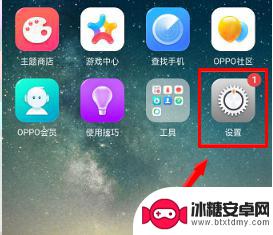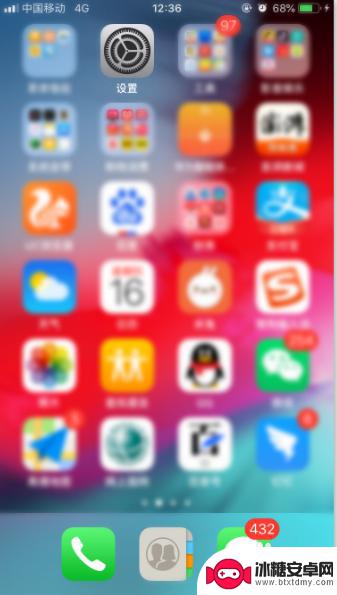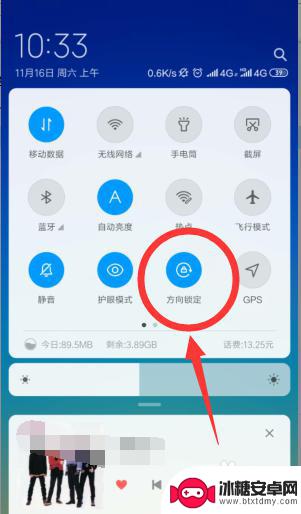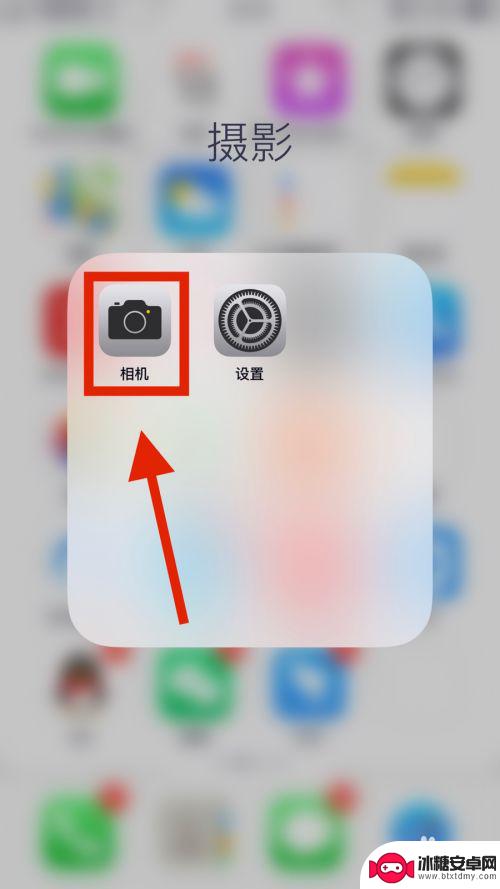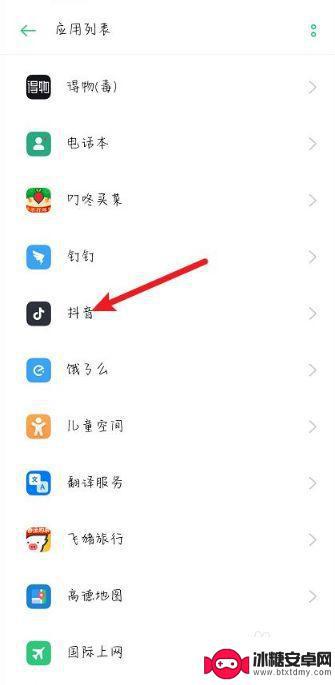苹果手机怎么设置大图头像 苹果手机Apple ID头像怎么调整
苹果手机作为目前市场上最受欢迎的智能手机之一,其设置功能十分丰富多样,在使用苹果手机时,很多用户都希望能够设置自己喜欢的大图头像或调整Apple ID头像。针对这一需求,苹果手机也提供了相应的设置选项,让用户可以轻松地实现个性化定制。接下来我们就来详细介绍如何在苹果手机上设置大图头像和调整Apple ID头像。
苹果手机Apple ID头像怎么调整
具体步骤:
1.首先,将苹果手机解除屏锁。进入桌面,点击其中的"设置"图标,进入。
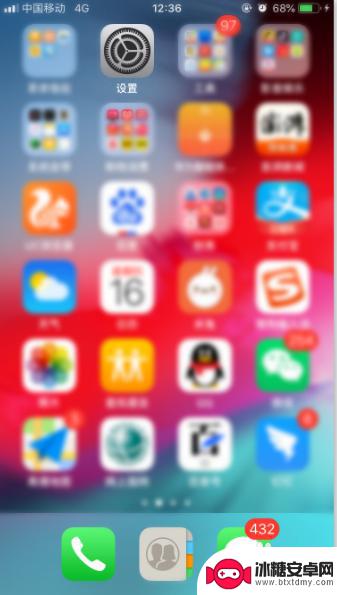
2.在顶部的ID信息处可以看到自己目前在用的头像,点击下面的右侧箭头进入。
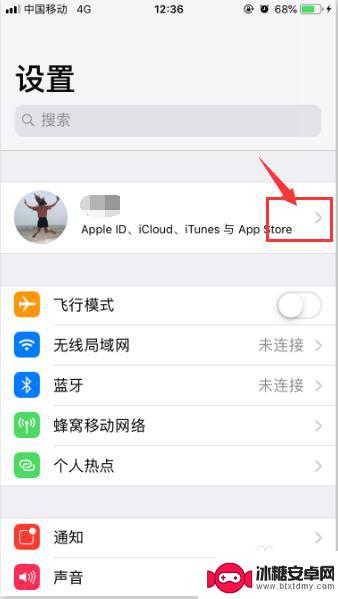
3.点击头像右下角处的"编辑"按钮。
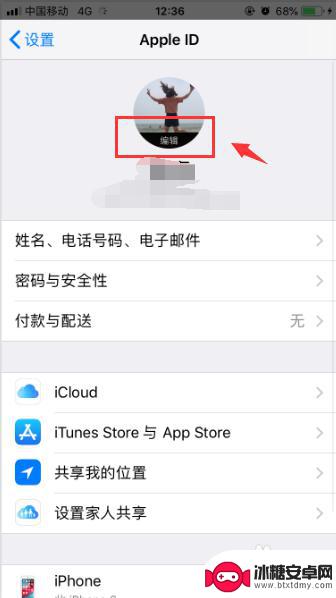
4.选择"拍照"或者"选取图片"。
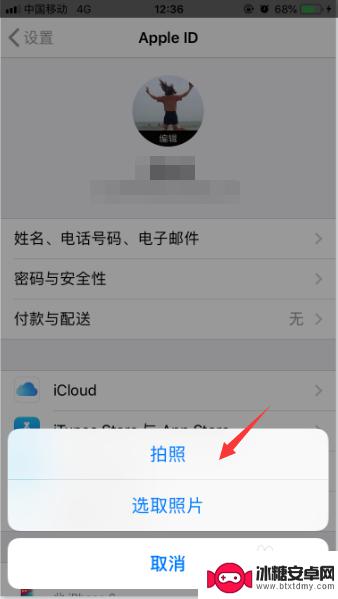
5.选择完毕以后,在指定的照片右下角点击"选取"即可成功更换ID头像。

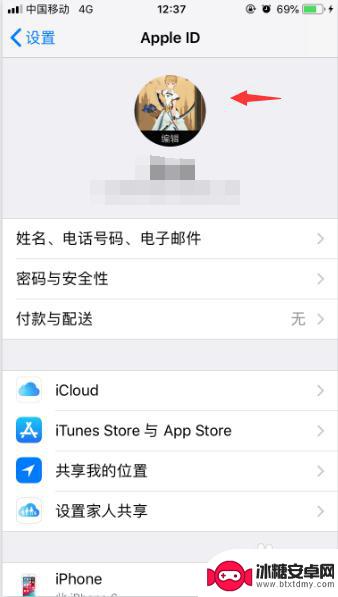
以上就是苹果手机怎么设置大图头像的全部内容,还有不懂得用户就可以根据小编的方法来操作吧,希望能够帮助到大家。
相关教程
-
oppo手机前摄像头拍照是反的怎么调整回来 手机前置摄像头拍出来的照片是反向的怎么办
oppo手机前摄像头拍照是反的怎么调整回来,在当今社交媒体盛行的时代,自拍已经成为人们生活中不可或缺的一部分,有时我们发现使用oppo手机的前置摄像头拍摄出来的照片竟然是反向的...
-
自己手机头像怎么设置图片 苹果手机ID头像怎么设置
自己手机头像怎么设置图片,如今,手机已成为我们生活中不可或缺的一部分,而手机头像更是展示个人特色和个性的重要元素之一,对于自己手机头像的设置,人们可以根据自己的喜好和个性来选择...
-
手机qq视频人像左右颠倒怎么解决 手机QQ视频聊天图像横着倒着怎么调整
手机QQ视频聊天中,有时候会出现人像左右倒置或者图像横着倒置的情况,给用户带来困扰,这种情况通常是由于手机摄像头的设置或者软件的问题所致。为了解决这个问题,我们可以尝试在手机设...
-
iphone哪个摄像头是主摄 iphone11摄像头怎么调整
iPhone是目前市场上最受欢迎的手机之一,其中最新推出的iPhone 11备受用户追捧,在iPhone 11中,主摄像头是最重要的摄像头之一,它拥有强大的拍摄功能和清晰的画质...
-
苹果抖音连麦怎么开摄像头(苹果抖音连麦怎么开摄像头权限)
今天本站给各位分享关于苹果抖音连麦怎么开摄像头的相关内容,如果能正好解决你现在面临的问题,别忘了关注本站!1抖音语音通话如何开摄像头?抖音语音通话开摄像头方法如下打开设置图标,进去...
-
vivo手机后置摄像头怎么设置镜像模式 vivo手机镜像翻转设置教程
vivo手机后置摄像头怎么设置镜像模式,现如今,手机摄影已经成为人们生活中不可或缺的一部分,为了满足用户对于自拍的需求,vivo手机特别推出了后置摄像头镜像模式的设置。镜像模式...
-
如何设定手机无线充电 苹果无线充电如何设置
现手机无线充电已经成为很多手机用户的选择,而苹果手机也不例外,对于苹果手机用户来说,如何正确设置手机的无线充电功能,是一个比较重要的问题。苹果手机的无线充电设置相对简单,只需要...
-
手机如何远程遥控电脑 手机远程控制电脑开机方法
随着科技的不断发展,如今我们可以利用手机远程控制电脑,实现一些远程操作的便利,想象一下即使身处千里之外,只需一部手机就能轻松地开启电脑,进行文件传输、查看资料等操作,这种便捷的...
-
手机图库照片如何拼接 手机拼接图片软件下载
手机拼接图片已经成为一种流行的趋势,许多人喜欢利用手机图库中的照片来进行拼接,创造出独特且有趣的作品,为了实现这一目的,我们可以通过下载手机拼接图片软件来轻松实现。这些软件提供...
-
手机小划痕怎么处理 手机屏幕划痕处理小窍门
随着手机使用频率的增加,手机屏幕上的划痕也难免会出现,不仅影响美观,还可能影响触控灵敏度。在日常使用中我们可以采取一些小窍门来处理手机屏幕上的小划痕,比如使用专门的手机保护膜、...